Microsoft Outlook, Windows, Android, iPhone ve Mac'te kullanılabilen, zengin özelliklere sahip bir e-posta istemcisidir. Ancak popülerliğine rağmen birçok kullanıcı, Outlook'a dosya ekleyemedikleri anlamına gelen bir aksaklık bildiriyor.
Bu eğitimde, bu aksaklığı neden yaşadığınızı açıklayacağız ve Outlook e-postalarınıza yeniden dosya ekleyebilmeniz için Outlook'u nasıl düzeltebileceğinizi açıklayacağız.
Microsoft Outlook'ta Neden Dosya Ekleyemiyorum?
Sorunu çözebilmeniz için önce ona neyin sebep olduğunu bilmeniz gerekir. Outlook'ta e-posta eki sorunları 'ın yaygın nedenleri arasında şunlar yer alır:
Microsoft Outlook'ta Dosya Ekleyemediğinizde Sorun Giderme
Bu sorunun birden fazla nedeni olduğu gibi, birden fazla çözümü de var. Outlook'ta e-posta iletilerine yeniden dosya ekleyene kadar aşağıdaki sorun giderme yöntemlerini izleyin.
1. Maksimum Dosya Boyutunu Kontrol Edin
Outlook'un ek boyutu sınırı 20 MB'tır. Dosya boyutunuz bu sınırı aşarsa ekleyemezsiniz. Bu nedenle, bir dosyayı eklerken sorun yaşadığınızda yapmanız gereken ilk şey, ek boyutunun çok büyük olup olmadığını kontrol etmektir. Boyut izin verilen sınırı aşarsa dosyanızı göndermenin başka bir yolunu bulmanız gerekir.
Paylaşım tercihlerinize bağlı olarak Outlook, uygun bir alternatif olarak OneDrive bağlantısı göndermeyi önerebilir. Ayrıca dosyayı bir Zip Dosyası olarak sıkıştırıp eklemeyi de deneyebilirsiniz.
2. E-posta Dosya Formatını Değiştirin
Zengin Metin biçimi, Outlook'taki e-posta iletileri için standart biçimdir. Dosyaları e-postaya ekleme konusunda sorun yaşıyorsanız biçimi Düz Metin veya HTML olarak değiştirmeli ve bunun sorunu çözüp çözmediğine bakmalısınız.
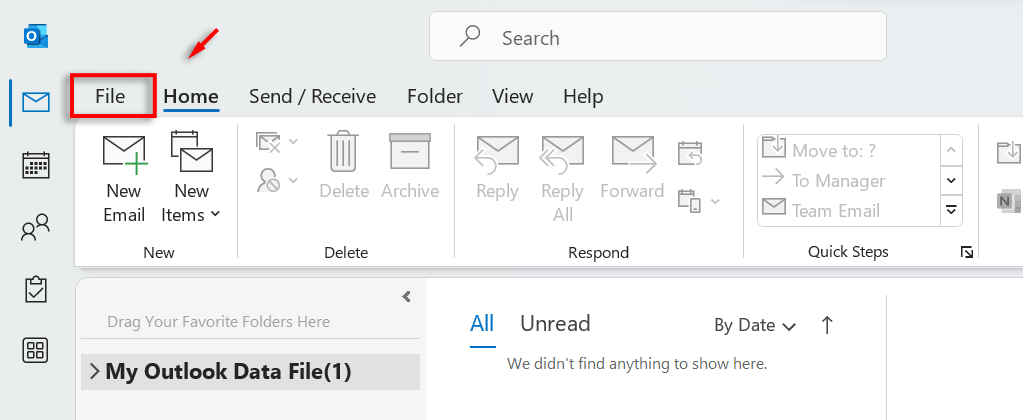
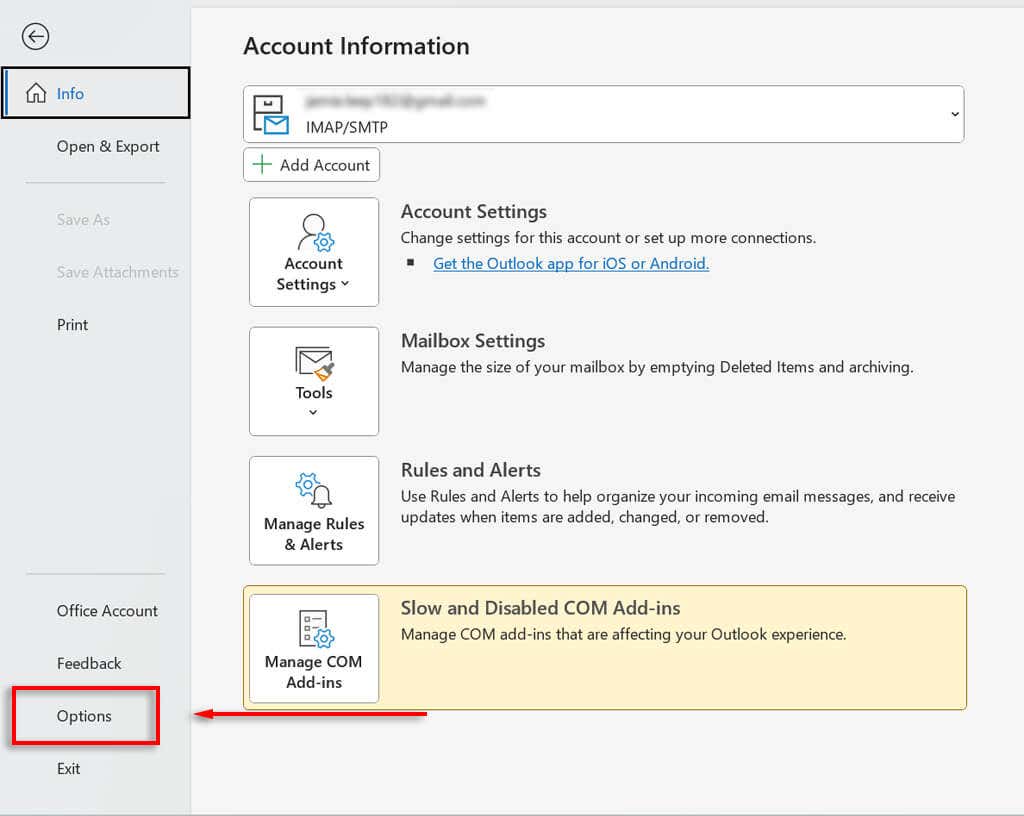
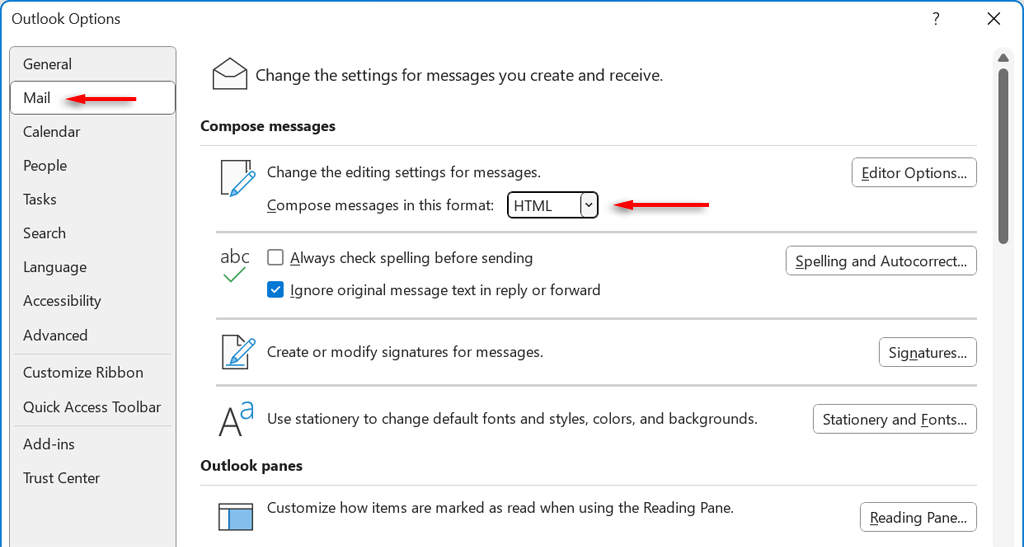
3. Outlook'u Uyumluluk Modundan Çıkarın
Daha eski bir işletim sistemi kullanıyorsanız Outlook, programın çalışmasına izin vermek için uyumluluk moduna girer. Ne olursa olsun, dosya ekleme gibi bazı Outlook özelliklerinde sorunlara neden olabilir. Outlook Uyumluluk modu 'de çalışıyorsa aşağıdaki adımları uygulayarak normal moda döndürmeyi deneyin.
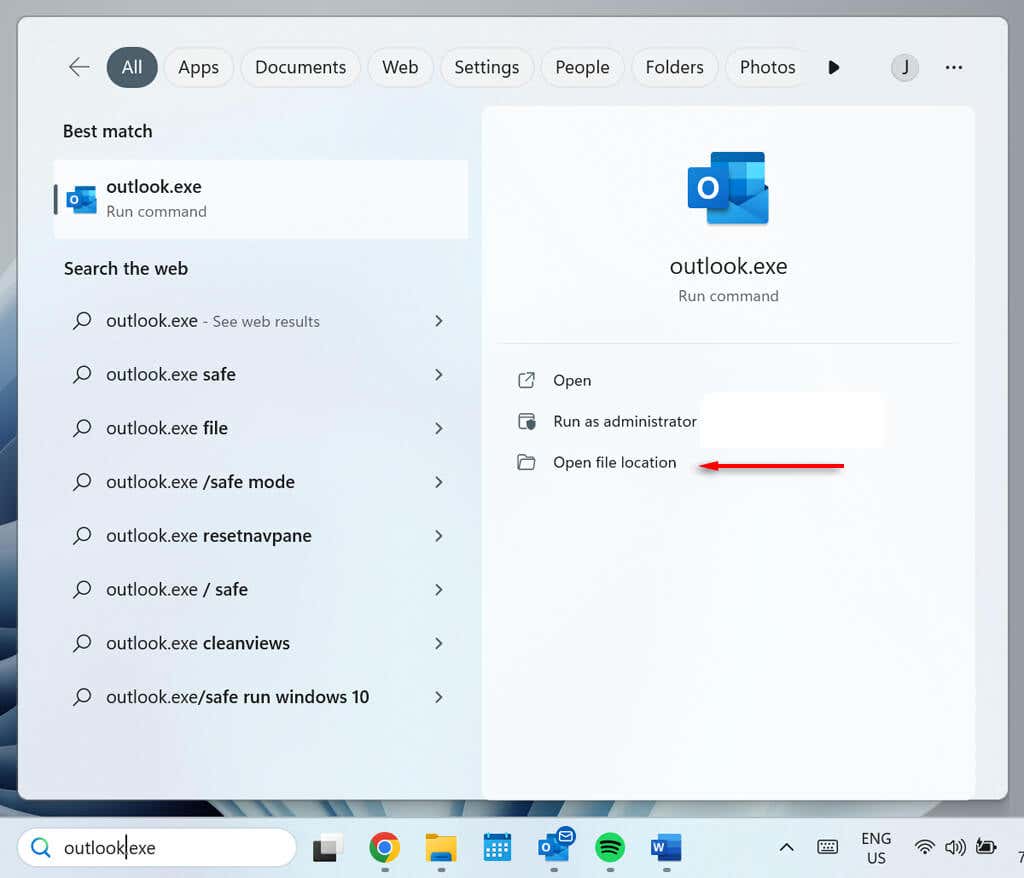
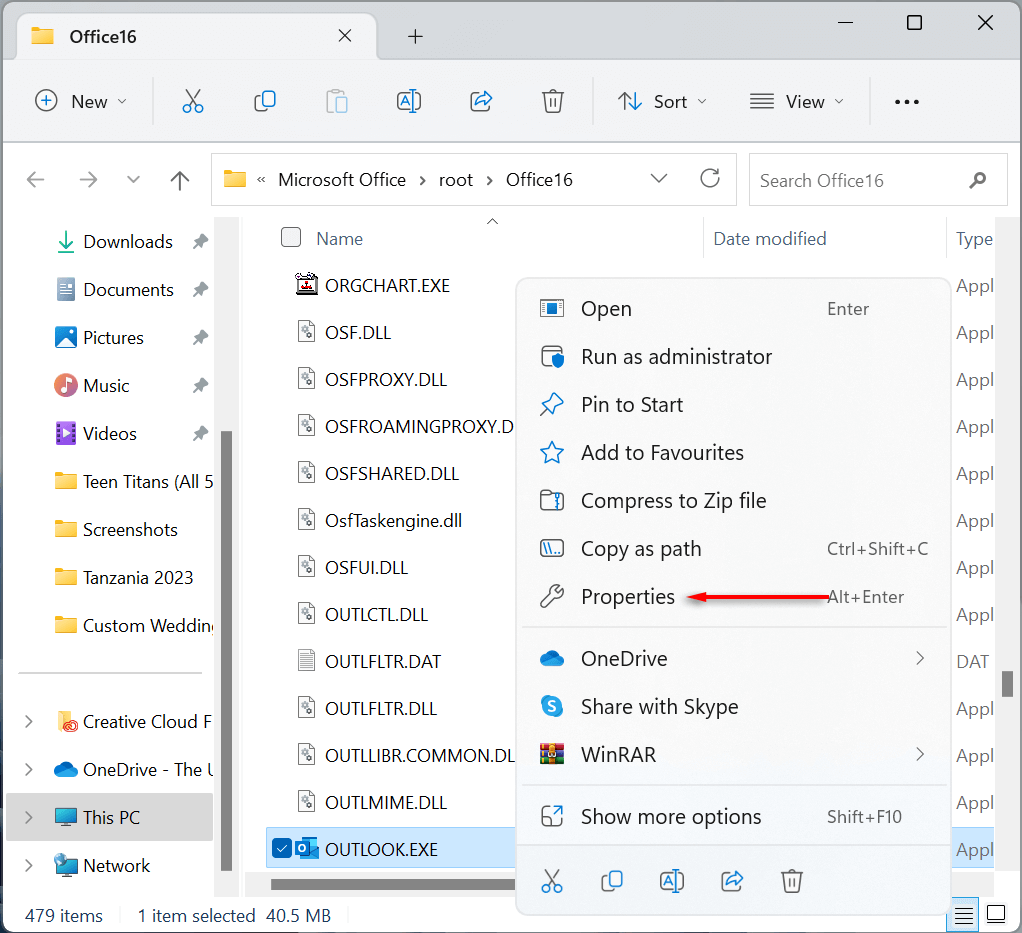
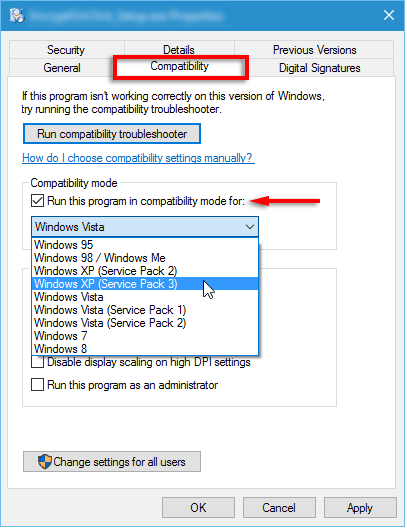
4. Outlook'u En Son Sürüme Güncelleyin
Microsoft tarafından sağlanan yazılım güncellemeleri yalnızca özellikler eklemek ve uygulamanın işletim sisteminizle birlikte çalışmasını sağlamakla kalmaz, aynı zamanda çeşitli teknik aksaklıkları da ortadan kaldırır. Outlook'ta dosya ekleyemiyorsanız aşağıdaki adımları uygulayarak mevcut sürüme güncellemek 'yi deneyin.
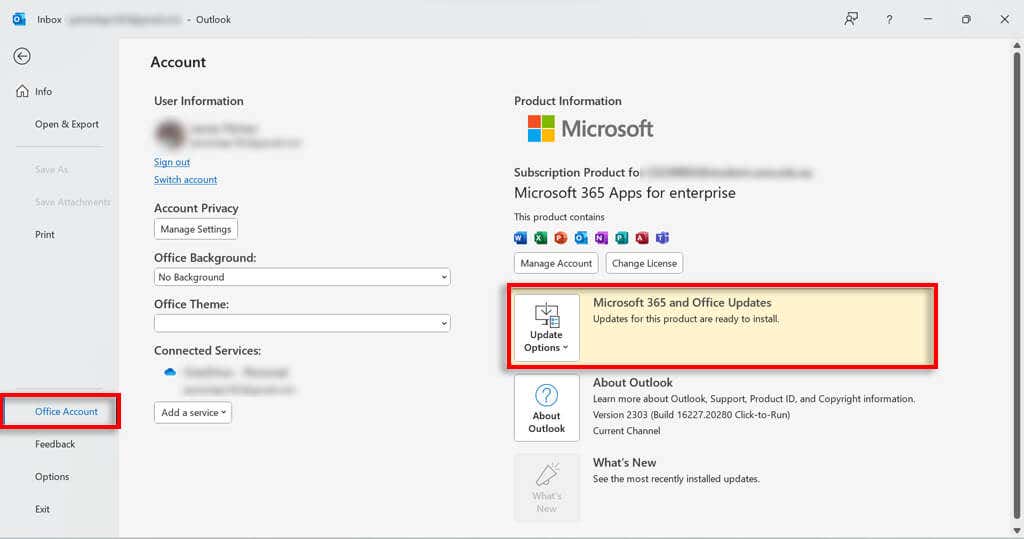
- 'i seçin.
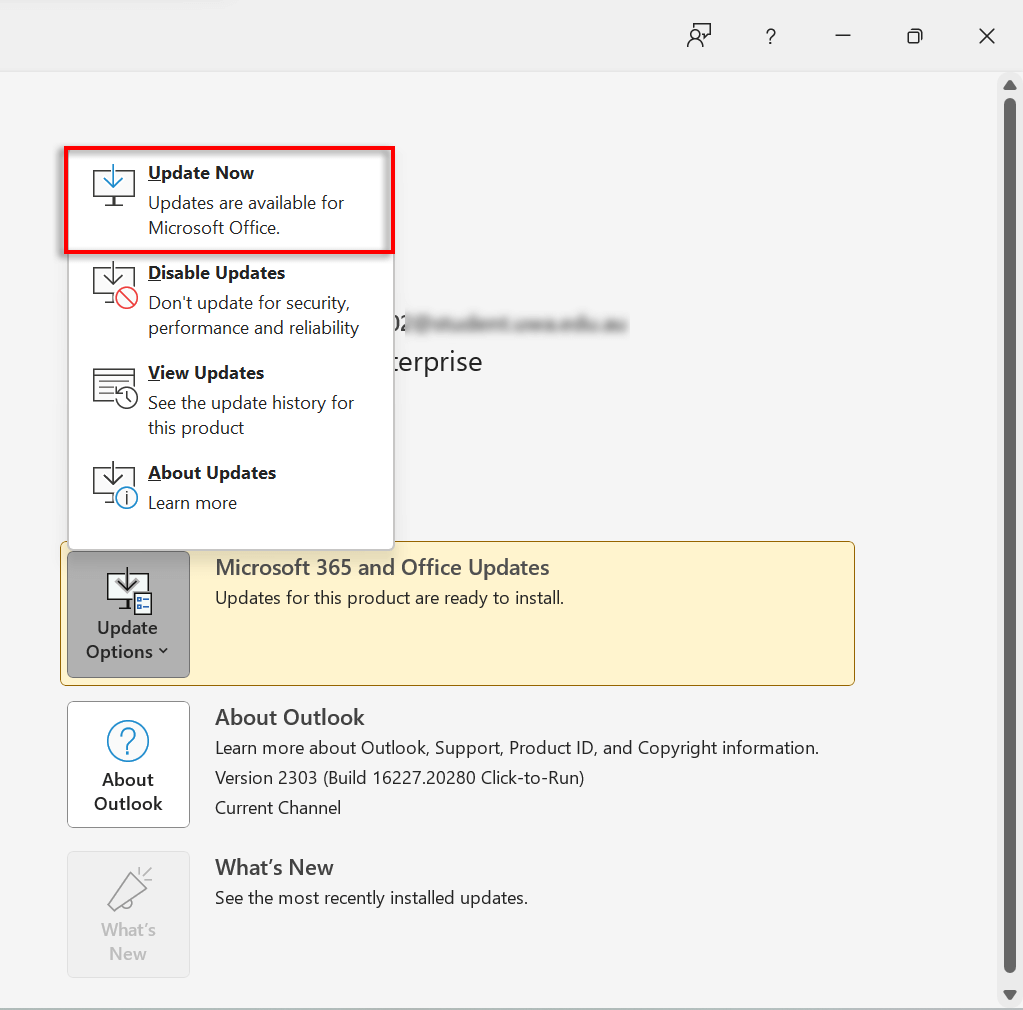
5. İnternet Bağlantısını Kontrol Edin ve Tarayıcıyı Güncelleyin
Kararsız bir internet bağlantısı, dosya eklerken sorunlara neden olabilir. Dosyaları eklemeden önce güçlü sinyale sahip aktif ve istikrarlı bir internet bağlantınızın olduğundan emin olun.
Ağınızla ilgili sorun yaşıyorsanız internet sorun giderme kılavuzu 'e göz atın.
6. Tarayıcınızı Güncelleyin
Outlook'un web sürümünü kullanıyorsanız, Outlook e-postasına dosya eklemeyi denemeden önce tarayıcınızın güncel olduğundan emin olun. Nasıl yapacağınızdan emin değilseniz nasıl herhangi bir web tarayıcısını güncelleyin yapacağınıza ilişkin kılavuzumuza göz atın..
7. Dosya Uzantısını Kontrol Edin
Bir .exe dosyası gönderiyorsanız Outlook bunu kötü amaçlı yazılım olarak işaretleyebilir. Gönderdiğiniz dosya türünün beklediğiniz türden olduğundan ve e-postaya eklemeye çalışmadan önce güvenli bir kaynaktan geldiğinden emin olun.
Hala gönderilmiyorsa, göndermeden önce dosyayı bir ZIP dosyasına sıkıştırmayı deneyebilirsiniz.
Son Sözler
Outlook'ta bir e-postaya dosya eklemek gibi basit bir şey yapmaya çalıştığınızda her zaman aksaklıklar ortaya çıkar. Neyse ki, bunu düzeltmek genellikle kolaydır ve umarız artık Outlook e-postalarınıza bir kez daha dosya ekleyebileceksiniz.
.